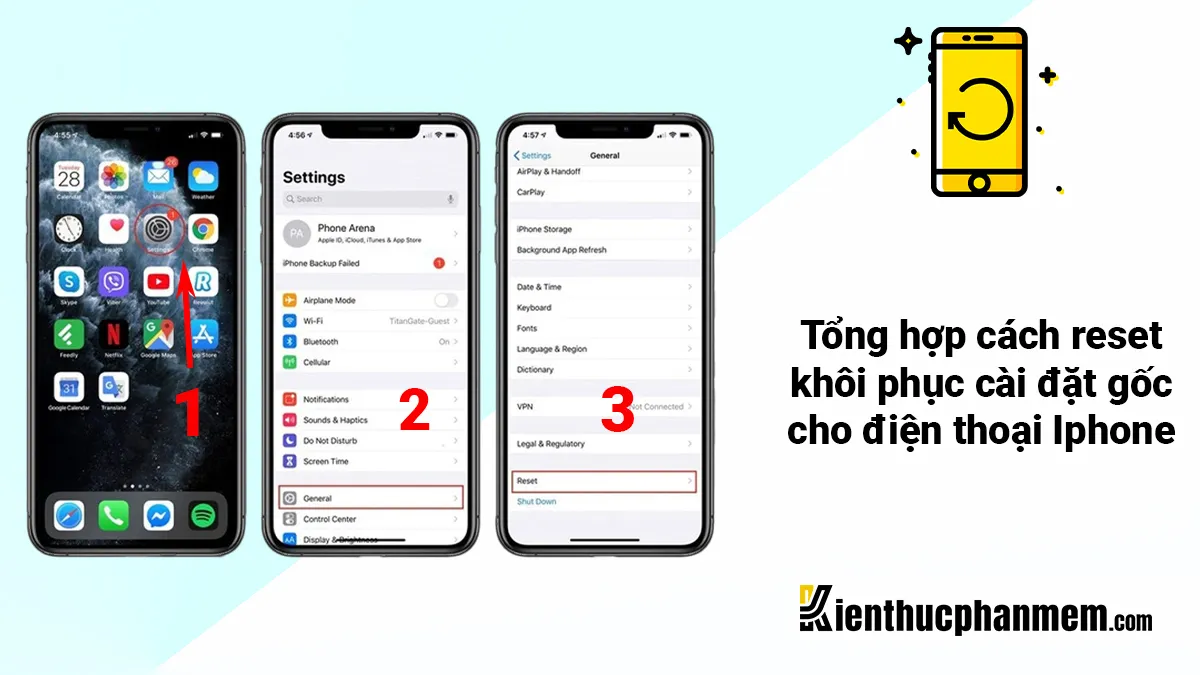Khôi phục cài đặt gốc iPhone sẽ giúp bạn giải quyết nhiều vấn đề hóc búa. Đặc biệt là khi chiếc iPhone của bạn thường xuyên bị treo máy, đơ lag do xung đột phần mềm, cài đặt hay lưu trữ quá nhiều ứng dụng, dữ liệu… Nếu đang phải “vật lộn” với tình trạng iPhone hoạt động không ổn định thì bạn hãy tham khảo cách reset iPhone, khôi phục về cài đặt gốc ban đầu để sửa lỗi nhé.
Bạn đang đọc: Tổng hợp cách reset, khôi phục cài đặt gốc iPhone đơn giản nhất
Tại sao iPhone thường xuyên bị đơ lag khi sử dụng?
Thiết bị điện tử nào cũng có thể phát sinh lỗi trong quá trình sử dụng, và điện thoại iPhone cũng không là ngoại lệ. Có khá nhiều nguyên nhân khiến cho chiếc iPhone của bạn hay bị treo máy, đơ lag như:
- Do người dùng cài quá nhiều ứng dụng trên máy dẫn đến xung đột giữa các ứng dụng này. Hoặc cấu hình iPhone không đủ mạnh để đáp ứng được các app mà bạn đã cài đặt.
- Điện thoại iPhone bị đơ màn hình cũng có thể bạn dùng máy để nghe nhạc, xem phim, chơi game… liên tục trong nhiều giờ đồng hồ.
- iPhone bị giật lag do sử dụng trong thời gian dài nhưng không được refresh, khởi động lại máy.
- Màn hình cảm ứng của iPhone gặp trục trặc hoặc phần cứng điện thoại có vấn đề.
Hướng dẫn cách khởi động lại iPhone cho từng dòng máy
Khi iPhone bị đơ lag thì giải pháp đầu tiên mà bạn nghĩ đến đó là khởi động lại điện thoại. Dưới đây là cách reset từng dòng máy iPhone:
Cách reset iPhone đời mới
Bạn có thể thực hiện theo cách làm này đối với hầu hết những dòng iPhone đời mới như iPhone 8/8 Plus, iPhone XR/XS/XS Max, iPhone SE Gen 2, iPhone 11, iPhone 12…
Bước 1: Đầu tiên bạn bấm nút Tăng âm lượng và thả tay nhanh. Tiếp đó bạn nhấn và thả nhanh nút giảm âm lượng.
Bước 2: Bấm giữ nút nguồn ở bên hông của iPhone.
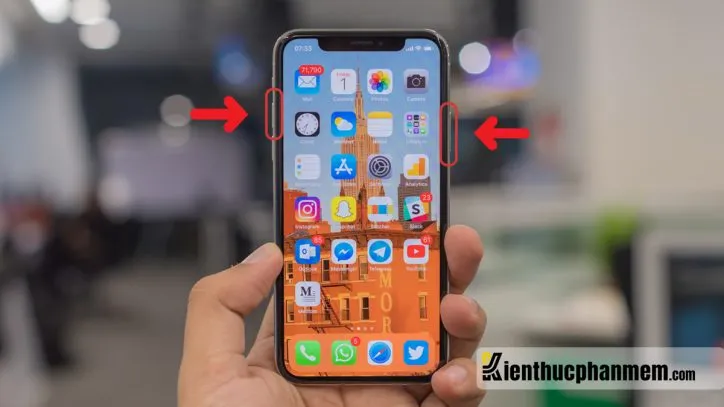
Bước 3: Màn hình iPhone của bạn sẽ tối dần kèm theo dòng chữ “Slide to power off”. Bạn hãy giữ nút nguồn đến khi xuất hiện logo hình trái táo của Apple rồi mới thả tay.
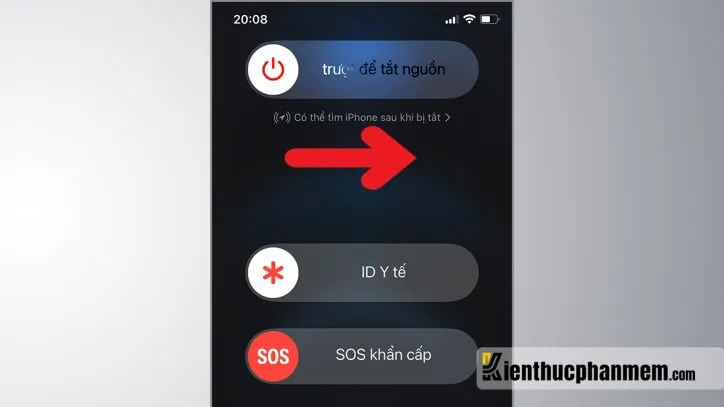
Cách khởi động lại iPhone 7/7 Plus
Bước 1: Nhấn giữ nút nguồn và nút giảm âm lượng cùng lúc.
Bước 2: Khi màn hình hiển thị logo trái táo Apple thì bạn hãy thả tay khỏi 2 nút nói trên. Chờ trong giây lát để điện thoại khởi động lại. Như vậy là bạn đã có thể dùng iPhone như bình thường rồi.

Cách reset iPhone SE Gen 1, iPhone 5/5s và iPhone 6/6s/6 Plus
Cách reset những dòng iPhone có nút Home vật lý sẽ khác với những trường hợp đã giới thiệu ở trên. Cụ thể như sau:
Bước 1: Trước hết bạn nhấn giữ hai nút nguồn và nút Home trên iPhone cùng lúc.
Bước 2: Khi logo Apple hiển thị trên màn hình thì bạn hãy buông tay ra. Sau đó điện thoại sẽ tự khởi động lại chỉ sau vài giây và bạn có thể sử dụng như bình thường.
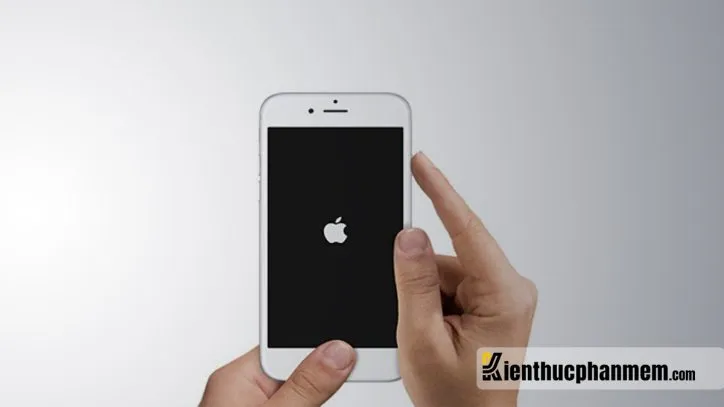
Khởi động lại iPhone với nút Home ảo
Ngoài các cách reset iPhone đã giới thiệu ở trên, bạn còn có thể sử dụng nút Home ảo để khởi động lại iPhone. Tuy nhiên cách này chỉ được áp dụng với những chiếc iPhone bị treo nhưng người dùng vẫn có thể thao tác với nút Home ảo trên màn hình.
Bước 1: Đầu tiên bạn nhấn vào nút Home ảo rồi chọn Thiết bị, tiếp đó bạn chọn icon ba chấm (nút Thêm).
Lưu ý: Trong trường hợp bạn nhấn nút Home ảo và iPhone hiển thị tùy chọn Khởi động lại thì không cần nhấn vào biểu tượng dấu ba chấm nữa.
Bước 2: Lúc này một menu sẽ hiện ra, bạn hãy nhấn Khởi động lại để restart iPhone. Tiếp theo hệ thống sẽ hỏi bạn có muốn khởi động lại iPhone không, bạn nhấn Khởi động lại để xác nhận. Bạn chỉ việc chờ đến khi điện thoại hiển thị logo hình trái táo Apple là được.
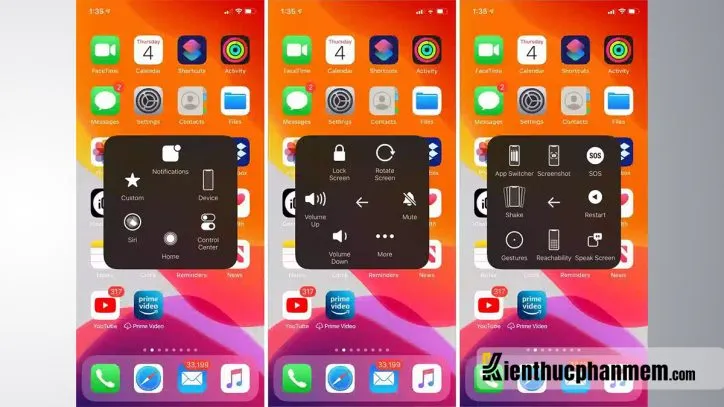
Khởi động lại iPhone bị treo bằng cách tắt nguồn và mở lại
Dùng phím cứng để tắt nguồn iPhone
Mỗi dòng iPhone đều có cách bố trí phím cứng khác nhau, cụ thể là:
– Nút nguồn ở cạnh trên: Các dòng iPhone 5s trở về trước, iPhone SE (thế hệ đầu)
Nhấn giữ nút nguồn ở cạnh trên > kéo thanh trượt sang phải và chờ sau 30 giây thì iPhone của bạn sẽ tắt nguồn hẳn.
– Nút nguồn ở cạnh phải: iPhone SE (2020), iPhone 6, iPhone 7/7 Plus, iPhone 8/8 Plus
Nhấn giữ nút nguồn bên cạnh phải của iPhone > vuốt thanh trượt sang phải để xác nhận tắt máy.
– Nút nguồn bên cạnh, không có nút Home cứng: Thường có trên những mẫu iPhone đời mới như iPhone XR/XS, iPhone X, iPhone 11, iPhone 12, iPhone 12 Pro Max.
Nhấn giữ cùng lúc phím tăng/giảm âm lượng và nút nguồn > Khi thấy hiển thị thanh trượt tắt nguồn thì bạn hãy buông tay > Gạt nút trượt sang bên phải và iPhone sẽ tắt nguồn sau khoảng 30 giây.
Tắt nguồn iPhone từ Cài đặt
Bước 1: Đầu tiên bạn mở phần Cài đặt của iPhone và chọn Cài đặt chung. Tiếp theo bạn nhấn vào tùy chọn Tắt máy.
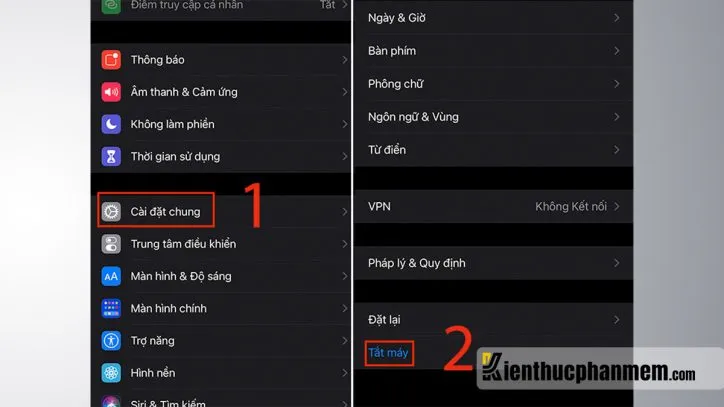
Bước 2: Lúc này màn hình sẽ hiển thị thanh trượt Slide to power off. Tại đây bạn kéo thanh trượt sang phải để tắt iPhone.
Hướng dẫn chi tiết cách khôi phục cài đặt gốc iPhone
Khôi phục cài đặt gốc iPhone từ phần Cài đặt
Bước 1: Trước hết bạn mở iPhone lên và vào phần Cài đặt.

Bước 2: Tiếp theo bạn nhấn vào Cài đặt chung.
Tìm hiểu thêm: Cách tạo mã QR tỏ tình trên PC và điện thoại Android, iPhone cực chất
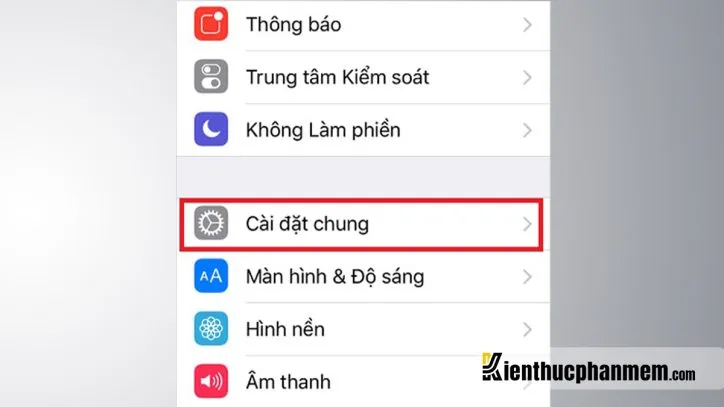
Bước 3: Tại giao diện Cài đặt chung, bạn chọn Đặt lại.
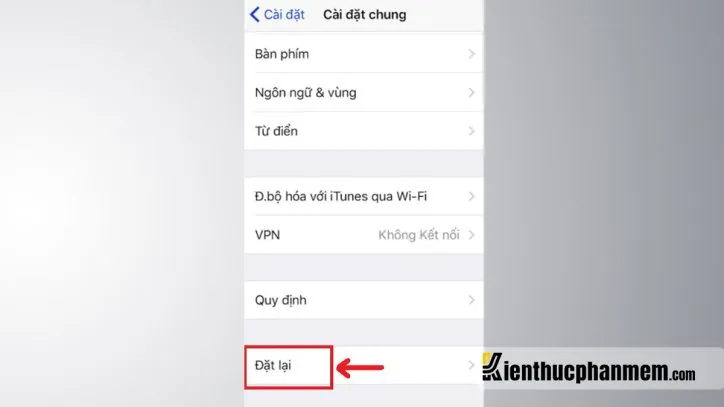
Nhấn vào Đặt lại trên iPhone
Bước 4: Lúc này bạn sẽ có 2 lựa chọn:
- Đặt lại tất cả cài đặt: Thao tác này sẽ giúp khôi phục lại toàn bộ các cài đặt gốc ban đầu của iPhone nhưng vẫn dữ nguyên dữ liệu mà bạn lưu trên máy.
- Xóa tất cả nội dung và cài đặt: Tùy chọn này sẽ khôi phục lại cài đặt gốc và xóa toàn bộ dữ liệu trên máy.
Lúc này bạn chỉ việc chờ đợi để iPhone khôi phục lại các thiết lập ban đầu. Như vậy là việc đặt lại tất cả cài đặt iPhone bị treo đã hoàn thành rồi.
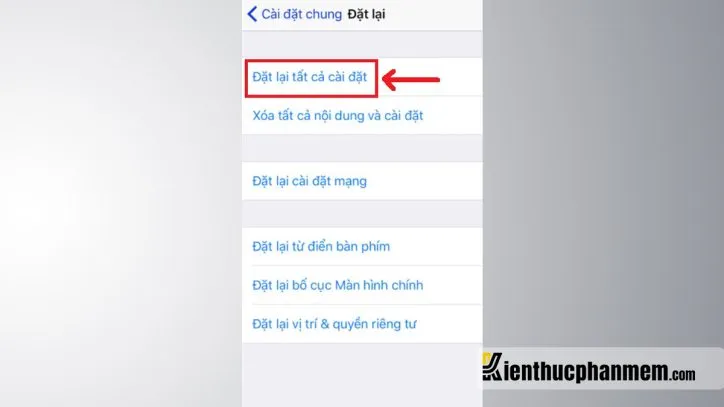
Khôi phục cài đặt gốc iPhone bằng iTunes
Bước 1: Nếu trên máy tính chưa có iTunes, bạn hãy tải và cài đặt phần mềm này từ website apple.com.
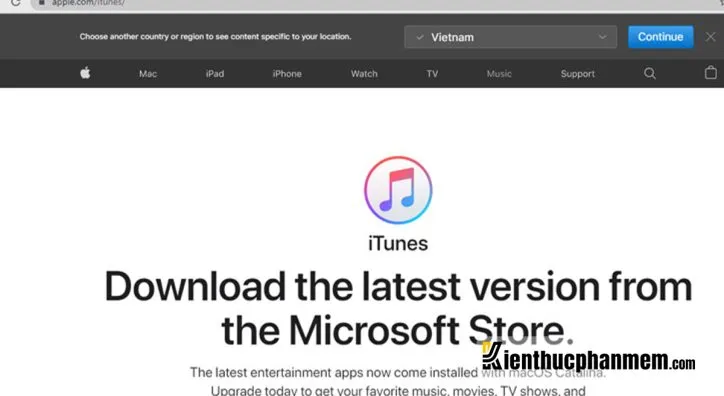
Bước 2: Dùng dây cáp để kết nối iPhone và máy tính của bạn.

Bước 3: Mở phần mềm iTunes lên và click vào nút Khôi phục iPhone.
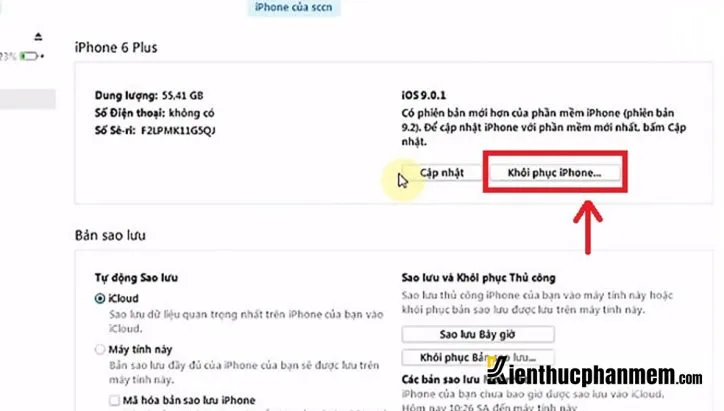
Bước 4: Tại hộp thoại vừa hiện ra, bạn click vào Khôi phục và Cập nhật.
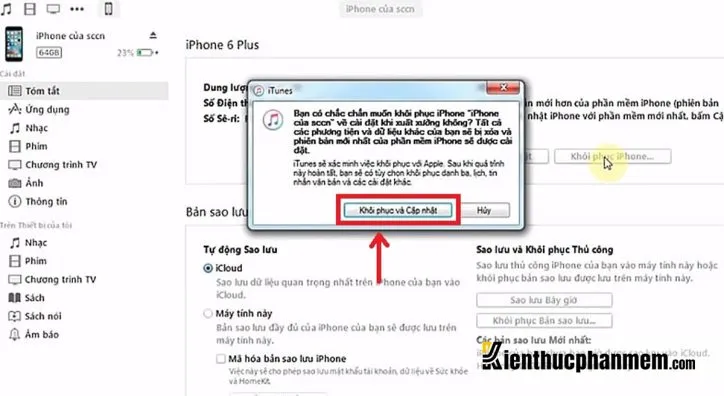
Bước 5: Tại cửa sổ Cập nhật Phần mềm iPhone, bạn nhấn nút Tiếp.
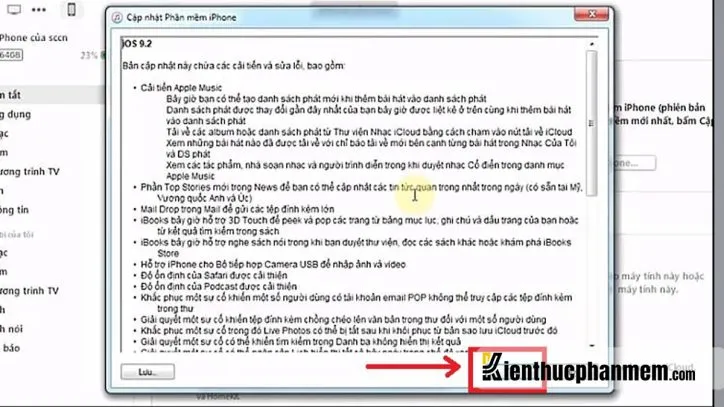
>>>>>Xem thêm: Top 12 app quay màn hình máy tính phổ biến hiện nay
Bước 6: Cuối cùng click vào Đồng ý và chờ vài phút để tải bản cài đặt và cập nhật iPhone.
Trên đây là toàn bộ các cách khôi phục cài đặt gốc iPhone mà bạn có thể tham khảo. Mong rằng những thủ thuật trên đây sẽ giúp giải quyết tình trạng iPhone bị treo, lag máy. Bạn đừng quên tìm đọc thêm các bài viết hữu ích khác trên website Kiến Thức Phần Mềm nhé.
Ban biên tập: Kiến Thức Phần Mềm
1/ Có nên khôi phục cài đặt gốc iPhone không?
Bạn có thể nghĩ đến việc khôi phục thiết lập cài đặt gốc trên iPhone trong những trường hợp dưới đây:
● iPhone hoạt động chậm, thường xuyên giật lag, không chạy được ứng dụng
● Do bạn vô tình cho phép truy cập hệ thống nhưng lại không biết cách vô hiệu hóa hoặc lỡ kích hoạt tính năng không cần thiết
● Bạn đang cần xóa toàn bộ thiết lập cài đặt và dữ liệu trên iPhone để bán hoặc cho người khác
● Máy còn rất ít dung lượng trống nhưng bạn không muốn tốn nhiều thời gian dọn dẹp iPhone
2/ Khôi phục cài đặt gốc iPhone bằng phím cứng như thế nào?
Tùy từng dòng iPhone khác nhau mà cách khôi phục cài đặt gốc bằng phím cứng sẽ khác nhau. Bạn hãy tham khảo mục “Dùng phím cứng để tắt nguồn iPhone” trong bài viết này để biết thêm chi tiết.
3/ Khôi phục cài đặt gốc iPhone có mất ảnh không?
Để tránh bị mất dữ liệu khi khôi phục cài đặt gốc ban đầu trên iPhone, bạn hãy nhấn vào tùy chọn Đặt lại tất cả cài đặt thay vì Xóa tất cả nội dung và cài đặt. Vậy Đặt lại tất cả cài đặt là gì trên iPhone? Với tùy chọn này, bạn sẽ chỉ xóa những cài đặt mà bạn đã thực hiện trong quá trình sử dụng máy và khôi phục cài đặt gốc của iPhone.
4/ Cách cài đặt iPhone mới như thế nào?
Sau khi mua iPhone mới, bạn nên thực hiện một số cài đặt sau đây:
● Thiết lập tài khoản Apple ID
● Cài đặt iTunes
● Kích hoạt iPhone
● Cài đặt và đồng bộ hóa iPhone
● Đăng ký tài khoản iCloud
● Thiết lập tính năng Find My iPhone
● Cài đặt Touch ID, Medical ID
● Thiết lập Apple Pay…
5/ Cách reset iPhone khi quên mật khẩu?
Trong trường hợp quên mật khẩu mở khóa màn hình iPhone, bạn có thể reset iPhone bằng cách sử dụng iCloud hoặc đưa máy về chế độ DFU và reset thông qua iTunes.